Reklama
Posiadanie rejestru wszystkiego, czego szukałeś w Google, może być przydatne, jeśli chcesz wrócić do czegoś, co wcześniej sprawdzałeś. Możesz jednak chcieć wyczyścić ostatnie wyszukiwania dotyczące prywatności lub zmniejszyć ilość danych, jakie Google ma na Twój temat.
Pokażemy Ci, jak wyczyścić poprzednie wyszukiwania w Google. Obejmuje to historię wyszukiwania Google powiązaną z Twoim kontem, a także historię przeglądarki.
Jak usunąć poprzednie wyszukiwania z konta Google?
Domyślnie Google śledzi wszystkie wyszukiwania, których dokonujesz po zalogowaniu się na swoje konto Google na dowolnym urządzeniu. Jeśli nie byłeś zalogowany w Google podczas wyszukiwania, które chcesz usunąć, możesz przejść do następnej sekcji, która obejmuje czyszczenie historii przeglądarki.
Aby usunąć poprzednie wyszukiwania jeden po drugim, po prostu kliknij wewnątrz paska wyszukiwania na stronie głównej Google, a zobaczysz listę. Wybierać Usunąć obok ostatniego wyszukiwania, aby je usunąć.
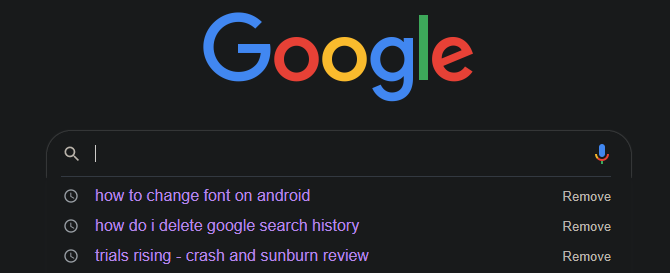
Działa to w celu szybkiego usunięcia kilku haseł, ale działa zbyt wolno, jeśli chcesz wyczyścić wszystkie poprzednie wyszukiwania. Aby to zrobić, kliknij swoje zdjęcie profilowe w prawym górnym rogu Google i wybierz
Konto Google.Tutaj wybierz Zarządzaj swoimi danymi i personalizacją pod Prywatność i personalizacja. w Kontrola aktywności sekcja, otwórz Aktywność w internecie i aplikacjach Sekcja. Następnie kliknij Zarządzaj aktywnością i zobaczysz bieżący dziennik wszystkiego, co ostatnio zrobiłeś w usługach Google.
Według każdego bloku oznaczonego google.com, kliknij trzy kropki Menu przycisk i wybierz Kasować aby usunąć ten blok wyszukiwań. Możesz także otwierać pojedyncze wyszukiwania i usuwać je w ten sposób.
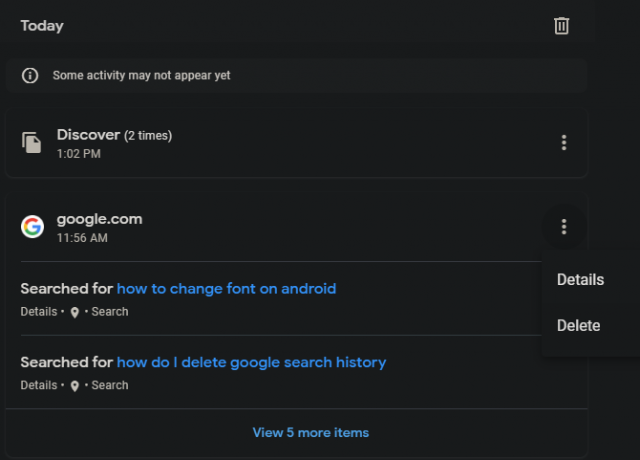
U góry możesz wyszukać określony termin, który chcesz usunąć. Posługiwać się Usuń aktywność przez pod przyciskiem menu, aby wyczyścić według daty lub ustawić automatyczne usuwanie po określonym czasie.
Nie pozwól Google zapisywać historii w przyszłości
Wyłączenie suwaka na Aktywność w internecie i aplikacjach uniemożliwi Google wykorzystanie Twojej aktywności w wyszukiwarce i innych usługach Google do spersonalizowania Twojego doświadczenia. Dzięki temu ostatnie wyszukiwania nie będą pojawiać się na stronie głównej Google i nie będą rejestrować tego, czego szukasz w przyszłości.

Jeśli często chcesz usunąć wszystkie poprzednie wyszukiwania w Google, możesz użyć tego przełącznika, aby zaoszczędzić trochę czasu.
Edytuj swoją historię Google na Androidzie lub iPhonie
Aby otworzyć ten interfejs na urządzeniu mobilnym, otwórz aplikację Google i dotknij swojego zdjęcia profilowego w prawym górnym rogu. Wybierać Zarządzaj swoim kontem Google, a zostaniesz przeniesiony na stronę, na której możesz wprowadzić te same zmiany, co powyżej.


Jak usunąć poprzednie wyszukiwania z historii przeglądarki?
Śledzenie przez Google Twojej poprzedniej historii wyszukiwania to tylko połowa zadania. Jak zapewne wiesz, Twoja przeglądarka rejestruje w Historii każdą odwiedzaną stronę. W związku z tym w następnej kolejności musisz wyczyścić poprzednie wyszukiwania Google z historii przeglądania.
Pokażemy, jak to zrobić za pomocą Chrome. Otwórz trzy kropki Menu i kliknij Historia > Historia aby otworzyć interfejs. Skrót klawiaturowy Ctrl + H również przeskoczy do tego.
Na tej stronie zaznacz pola obok każdego wpisu historii, który chcesz usunąć. Po wybraniu ich wszystkich kliknij Kasować u góry strony, aby usunąć je z historii. Jeśli wyszukiwania, które chcesz usunąć, są rozrzucone, użyj paska wyszukiwania u góry, aby wyświetlić tylko google.com wpisy.
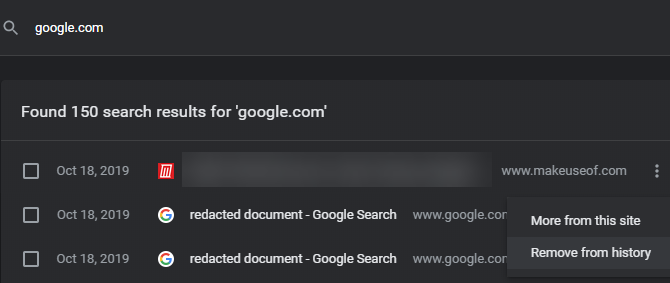
Zamiast ręcznie usuwać elementy, Wyczyść dane przeglądania narzędzie po lewej stronie strony Historia pozwala znacznie szybciej wymazać poprzednią historię. Otwórz to w dowolnym miejscu w Chrome za pomocą Ctrl + Shift + Del skrót.
Tutaj możesz użyć Podstawowy lub Zaawansowany zakładki do usunięcia Historia przeglądania, a także inne rodzaje historii, takie jak pliki cookie i dane w pamięci podręcznej. Chrome pozwala wybrać okres, z którego chcesz usunąć historię; Kliknij Wyczyść dane kiedy będziesz gotowy.

Jeśli używasz innej przeglądarki, wykonaj nasz przewodnik, jak ręcznie i automatycznie wyczyścić historię przeglądarki Jak ręcznie i automatycznie wyczyścić historię przeglądarki?Odwiedzane witryny pozostawiają ślady na Twoim komputerze. Pokażemy Ci, jak usunąć historię przeglądania w przeglądarkach Firefox, Chrome, Edge i Internet Explorer. Czytaj więcej .
Korzystaj z przeglądania prywatnego w przyszłości
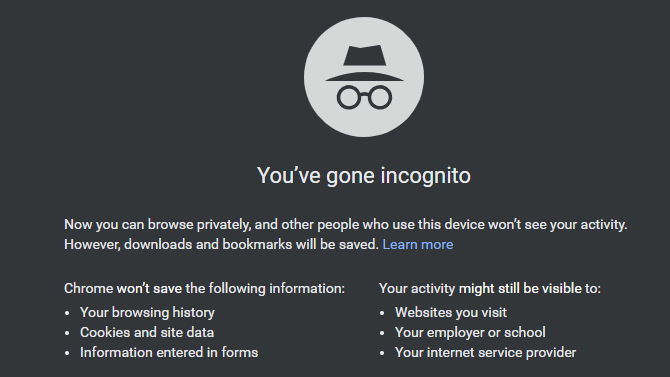
Chociaż wyczyszczenie poprzednich wyszukiwań jest dość łatwe, prawdopodobnie nie chcesz tego robić przez cały czas. W tym celu powinieneś skorzystać z trybu prywatnego (lub incognito) przeglądarki, aby nie zapisywał tej historii w pierwszej kolejności.
W Chrome otwórz Menu w prawym górnym rogu i wybierz Nowe okno incognito (lub naciśnij Ctrl + Shift + N), aby otworzyć nowe okno prywatne. Podążać nasz przewodnik po korzystaniu z prywatnego przeglądania Jak włączyć przeglądanie prywatne w przeglądarce?Chcesz zachować swoją aktywność online w tajemnicy? Najlepszą opcją jest przeglądanie prywatne, więc oto jak włączyć je w dowolnej przeglądarce. Czytaj więcej aby zobaczyć, jak to działa w innych przeglądarkach.
Twoja przeglądarka nie rejestruje niczego, co robisz w oknie incognito. Ponieważ nie jesteś zalogowany na żadne konta, możesz korzystać z Google bez rejestrowania tego, czego szukasz. A przeglądarka nie zapisze żadnych wpisów historii dla tej sesji.
Oczywiście podczas przeglądania prywatnego nie jesteś niewidzialny. Witryny nadal mogą śledzić to, co robisz, i uzyskiwać dostęp do Twojej lokalizacji. Ale jeśli chcesz po prostu uniknąć powiązania kilku wyszukiwań Google z kontem i historią przeglądarki, jest to bardzo przydatne.
Rozważ przejście na DuckDuckGo w przypadku wyszukiwania
Jeśli nie chcesz regularnie korzystać z prywatnego okna lub nie podoba Ci się pomysł, aby Google nagrywał wszystko, co przeglądasz, powinieneś rozważyć użycie alternatywnej wyszukiwarki.
KaczkaKaczkaGo jest uwielbiany za swoje stanowisko w sprawie prywatności. Nie śledzi tego, czego szukasz, i nadal zapewnia wysokiej jakości wyniki. Przyjrzeliśmy się jak DuckDuckGo wypada w porównaniu z Google DuckDuckGo kontra Google: najlepsza wyszukiwarka dla CiebieDuckDuckGo to wyszukiwarka skoncentrowana na prywatności, której szukałeś. Ale jak jego funkcje wytrzymują w porównaniu z wyszukiwarką Google? Czytaj więcej jeśli chcesz uzyskać więcej informacji o tym, co oferuje.
Oczywiście nie musisz go używać do każdego wyszukiwania. Ale są pewne rodzaje informacji, które prawdopodobnie szukasz, takie jak osobiste porady i problemy medyczne, których prawdopodobnie wolałbyś nie udostępniać Google.
Usuń wszystkie poprzednie wyszukiwania i przejdź dalej
Teraz wiesz, jak wyczyścić ostatnie wyszukiwania w Google, aby nie pojawiały się nigdzie w połączeniu z Tobą. Gdy usuniesz je z Twojej aktywności w Google i historii przeglądarki, w rzeczywistości już nie istnieją. Użyj tych procedur w razie potrzeby.
Jeśli martwisz się zasięgiem Google, dowiedz się jak reCPATCHA Google przechwytują Twoje prywatne informacje. Zobacz także inne sposoby, w jakie Google może Cię śledzić i jak je zatrzymać 8 sposobów, w jakie Google może Cię śledzić i jak je zatrzymać lub wyświetlićMartwisz się, że Google wie o Tobie zbyt dużo? Oto, jakie dane o Tobie zbiera i czy możesz zacząć je usuwać. Czytaj więcej .
Ben jest zastępcą redaktora i kierownikiem postów sponsorowanych w MakeUseOf. Posiada licencjat w Computer Information Systems w Grove City College, gdzie ukończył studia z wyróżnieniem i wyróżnieniem na specjalności. Lubi pomagać innym i pasjonuje się grami wideo jako medium.


